インポート|有給の過去実績
【管理者向け】
スタッフ登録時に選択した適用年月度より前の勤務実績は登録は行えないため、出勤率を考慮して有給を付与したい場合に過去の実績をインポートすることができます。
インポート用のフォーマットをダウンロードし、CSV形式のファイル*1でデータを作成後インポートします。
※付与日到来後に有給の過去実績のデータをインポートした場合、以下の操作を行うと有給付与処理が実行されます。
勤怠ー有給休暇表にインポートしたスタッフが表示されている→付与日が含まれる月度内の勤務実績を承認します。
(承認する実績は1日だけで可)
勤怠ー有給休暇表にインポートしたスタッフが表示されていない→労働条件の更新を行います。
(労働条件更新時に指定する開始年月度以降に付与日が含まれていることを確認して更新)
労働条件の更新についてはこちらのヘルプ記事をご参照ください。
労働条件の更新
付与日到来前に有給の過去実績をインポートした場合は上記操作は不要です。
- 勤怠ー有給休暇表をクリックします。
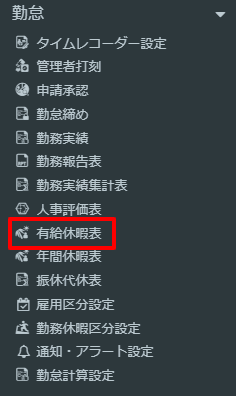
- 有給過去実績のアイコンをクリックします。

- ↑をクリックし、↓フォーマットダウンロードをクリックします。

↓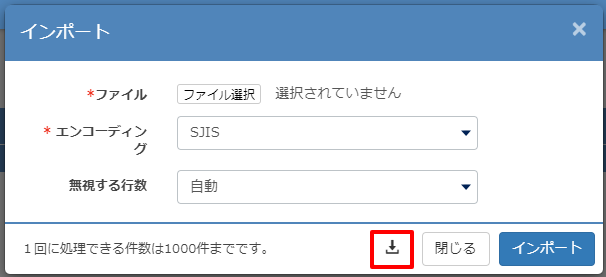
- ダウンロードをクリックします。
エンコーディング*2は初期設定では言語設定が日本語の場合はSJIS、日本語以外の場合はUTF-8となっています。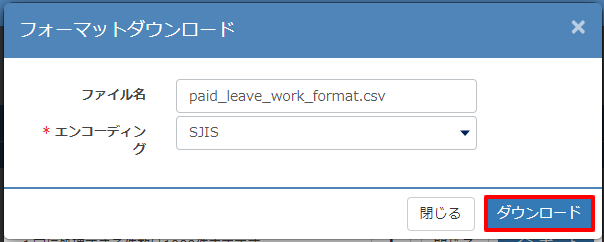
- ダウンロードしたフォーマットを編集します。
システム導入前の勤務日数、勤務時間等のデータをインポートする場合
出勤率の計算を12か月で設定⇒直近の付与日以降~システム運用開始前までのデータをインポートしてください。
例)システム運用開始 2019/8/1~
直近の付与日 2019/2/1
インポートするデータ 2019年2月~2019年7月
次回の付与日(2020/2/1)は、インポートしたデータとシステム運用開始後のデータを基に出勤率が計算されます。
※検証等で勤務実績に登録している月のデータを出勤率計算に使いたくない場合は、その月の勤務日数、勤務時間等のデータはインポートしてください。
出勤率はインポートしたデータを使って計算されます。
フォーマットの1-4行目は下記のようになっています。
5行目からインポートするデータを入力してください。
作成したデータはファイルの種類をCSV(コンマ区切り)で保存してください。
1行目 データの種類
2行目 登録可能なデータの文字数や文字の種類
3行目 データのサンプル
4行目 入力必須かどうか項目 社員番号(必須) 社員番号を入力半角英数字15文字まで 氏名 氏名を入力します(任意) 月度(必須) 対象月度をYYYY/Mの形式で入力します
すでに対象月度の過去実績が登録されている場合は、上書きで更新されます所定勤務日数(必須) 対象月度の所定勤務日数を半角数字で入力します 勤務日数(必須) 対象月度の勤務日数を半角数字で入力します 勤務時間(必須) 対象月度の勤務時間をHH:MMの形式で入力します
※秒まで表示されているデータは秒は無視してインポートされます
【CSVデータサンプル】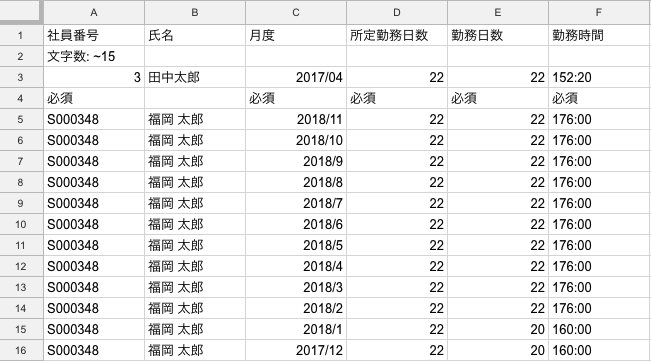
- ↑インポートをクリックします。

- ファイルを選択からインポートするファイルを指定してインポートをクリックします。
.png)
ファイル
手順5で作成したファイルを選択してください。
エンコーディング
初期設定では日本語の場合はSJIS、日本語以外の場合はUTF-8になっています。
無視する行の選択
インポートするデータに項目名がある場合、何行目までが項目名なのかを指定します。 - インポート結果が表示されます。

※すでに対象月の過去実績データが登録されている場合は、データが上書き更新されます。
エラーが出た場合は、エラーメッセージを確認してやり直してください。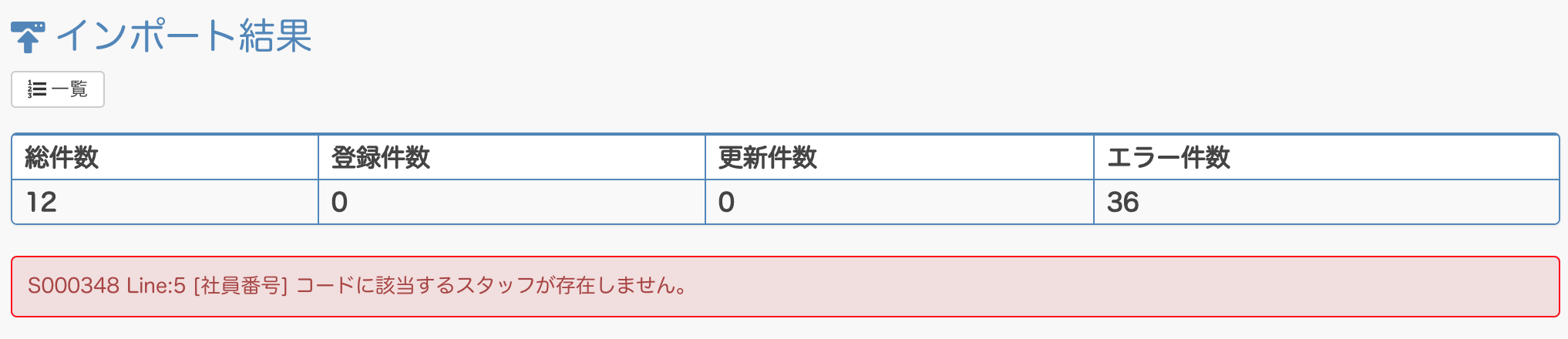
有給の過去実績をインポートする手順は以上です。
*1 CSV形式のファイル
CSVとはComma Separated Valueの略で、Comma(カンマ)で Separated (区切った)Value(値)のファイルです。カンマ区切りファイルとも言います。 このファイルを扱うにはMicrosoft Office Excelなどの表計算ソフトや、メモ帳などのテキストエディタが必要です。
*2 エンコーディング
データを一定の規則に従って変換することを指します。CSVファイルのエンコーディングには、SJISとUTF-8が対応しています。 【SJIS】日本語のために作られた文字コードです。PC上のファイルで広く用いられています。 【UTF-8】世界共通の文字コードです。ほぼどんなPCの環境でも表示ができます。 どちらも一般的ではありますが、お使いの環境によっては文字化けをおこす可能性があります。 文字化けがおきたら、お手数ですが別のエンコーディングでお試しください。
